
Аналитический обзор современного программного обеспечения персонального компьютера (Элементы программного обеспечения)
Содержание:
Введение
Компьютеры заняли прочную позицию в современном мире и уже сложно
представить повседневную жизнь без компьютера. То, что еще каких-то 25-30 лет назад казалось фантастикой, вдруг стало реальностью. Сбылись предсказания главы компании
Microsoft Билла Гейтса. В свое время он придумал слоган компании, который звучал так – «Компьютер на каждом столе и в каждом доме» и эта мечта, спустя 30 лет, стала реальностью.
Не смотря на то, что компьютеры стали обыденностью, очень многие имеют слабое представление о том, что собой представляет персональный компьютер, из чего он состоит и что требуется для его работы.
Программное обеспечение ― неотъемлемая часть компьютерной системы. Оно является логическим продолжением технических средств. Сфера применения конкретного компьютера определяется созданным для него ПО. Сам по себе компьютер не обладает знаниями ни в одной области применения. Все эти знания сосредоточены в выполняемых на компьютерах программах. Программное обеспечение современных компьютеров включает миллионы программ ― от игровых до научных.
Актуальность нашей работы заключается в рассмотрении принципов взаимосвязи человеческих потребностей с их математическим выражением, воплощенном в программном обеспечении персонального компьютера.
Цель работы состоит в изучении особенностей механизма работы программного обеспечения ПК.
Достижение цели предполагает решение ряда задач:
1) изучить механизм работы персонального компьютера;
2) выделить элементы программного обеспечения;
3) рассмотреть функционирование системного, прикладного и инструментального ПО
4) определить принцип действия операционной системы;
5) изучить файлы и файловую систему.
Персональные компьютеры могут выполнять любые действия по обработке информации. Для этого необходимо составить для компьютера на понятном ему языке точную и подробную последовательность инструкций ― программу, как надо обрабатывать информацию ― и наладить поэтапное выполнение действий.
Объектом работы является программное обеспечение персонального компьютера.
Для исследования программного обеспечения был проведен тщательный отбор книжной литературы, а так же статей из сети интернет и журналов.
1. Программное обеспечение в работе
1.1. Сущность и виды программного обеспечения
Персональный компьютер не может работать без программного обеспечения. Для его работы необходим комплекс различных программ. В зависимости от назначения программное обеспечения ПК можно разделить на три группы:
- системное обеспечение;
- системы программирования;
- прикладное программное обеспечение.
Системное обеспечение ПК состоит из операционных систем и средств контроля и диагностики.
Операционная система (ОС) — это совокупность программ, обеспечивающих управление процессом обработки информации и взаимодействие между аппаратными средствами и пользователем [5; с. 92]. Операционная система — программа, которая загружается при включении компьютера. Она осуществляет диалог с пользователем, управление компьютером, его ресурсами, запускает другие программы на выполнение. Операционная система обеспечивает пользователю и прикладным программам удобный способ общения (интерфейс) с устройствами компьютера.
Драйверы. Важным классом системных программ являются программы — драйверы. Они расширяют возможности операционной системы по управлению устройствами ввода — вывода компьютера (клавиатурой, жестким диском, мышью и т.д.). С помощью драйверов возможно подключение к компьютеру новых устройств или нестандартное использование имеющихся устройств.
К системным программам можно также отнести большое количество утилит, т.е. программ вспомогательного назначения.
Программы — архиваторы {упаковщики) позволяют за счет применения специальных методов «упаковки» информации сжимать информацию на дисках, т.е. создавать копии файлов меньшего размера [13; с. 45].
Существует много программ-архиваторов, имеющих различные показатели по степени и времени сжатия, эти показатели могут быть разными для различных файлов (текстовых, графических, исполняемых и т.д.), т.е. один архиватор хорошо сжимает текстовый файл, а другой — исполняемый. Среди самых известных и часто используемых программ выделяются следующие: ARJ, PKZIP, RAR и др.
Антивирусные программы. Компьютерный вирус — это специально написанная небольшая по размерам программа, которая может «приписывать» себя к другим программам («заражать» их), а также выполнять различные нежелательные действия на компьютере [10; с. 81]. Пока на компьютере заражено относительно мало программ, наличие вируса может быть практически незаметно. Но по прошествии некоторого времени на компьютере начинает твориться что-то странное (некоторые программы перестают работать; на экране вводятся посторонние сообщения, символы; работа на компьютере существенно замедляется ит.д.).
Для эффективной борьбы с многочисленными вирусами создаются антивирусные программы:
- программы-детекторы обнаруживают файлы, зараженные вирусом;
- программы-доктора, или фаги — «лечат» программы, восстанавливая их первоначальный вид и удаляя при этом из них вирус;
- программы-фильтры — перехватывают обращения вирусами к операционной системе, используемые для размножения и нанесения вреда, и сообщают о них пользователю.
Разработка антивирусных программ требует профессиональных знаний и навыков. К наиболее известным антивирусным программам относятся периодически обновляемые и дополняемые программы КАСПЕРСКИЙ и DRWEB.
Программы — кэши для диска убыстряют доступ к информации на диске путем организации в оперативной памяти кэш-буферов, содержащих наиболее часто используемые участки диска [4; с. 112]. Чаще всего для кэша используется дополнительная или расширенная память компьютера.
Разумеется, многообразие вспомогательных программ для IBM отнюдь не исчерпывается описанными выше типами программ.
Системы программирования включают в себя языки программирования и трансляторы и позволяют разрабатывать как системное, так и прикладное программное обеспечение. Современные системы программирования для ПК обычно предоставляют пользователю весьма мощные и удобные средства для разработки программ. В них входят [2; с. 70]:
- компилятор, осуществляющий преобразования программ на языке программирования в программу в машинных кодах; или интерпретатор, осуществляющий непосредственно выполнение текста программы на языке программирования высокого уровня;
- библиотеки программ, содержащие заранее подготовленные программы, которыми могут пользоваться программисты;
- различные вспомогательные программы.
Системы программирования различаются по тому, какой язык программирования они реализуют.
Языки программирования — это специально созданные языки для описания алгоритмов обработки данных на ЭВМ [7; с. 134]. В настоящее время их насчитывается несколько сотен. На языках программирования разрабатываются программы для ПК.
В последнее время приобретают популярность визуальные оболочки для языков, которые позволяют работать с ними даже непрофессионалу в области программирования.
Программа — это совокупность команд, записанных в соответствии с принятым синтаксисом и управляющих действиями компьютера. Для того чтобы программа могла быть исполнена компьютером, исходный модуль программы, написанной на языке программирования, необходимо перевести в совокупность машинных команд или в объектный модуль. Роль такого переводчика выполняют трансляторы.
Транслятор — переводчик с языка программирования на язык ЭВМ, т.е. в команды, состоящие из машинных кодов. Различают основные виды трансляторов: интерпретаторы и компиляторы.
Интерпретатор — транслятор, который обеспечивает покоманд- ный перевод в машинные коды с одновременным их исполнением. Достоинством интерпретатора является возможность организации работы в режиме диалога «пользователь — компьютер». Недостаток состоит в низкой скорости выполнения программы.
Компилятор — транслятор, который переводит всю программу целиком в машинные коды без ее выполнения. В результате работы компилятора создается отдельный модуль, еще не готовый к выполнению. Для выполнения программы необходимо создать загрузочный (выполняемый) модуль, который может включать несколько объектных модулей, необходимых для выполнения программы.
Прикладное программное обеспечение — совокупность программ различного назначения для автоматизации обработки различного рода информации и выполнения расчетов в разных сферах деятельности человека [11; с. 65].
Прикладные программы — специальные программы, которые разрабатываются для конкретных пользователей или самими пользователями для решения определенного круга задач.
Программы для дизайна применяются для построения графических объектов. К ним можно отнести такие программы, как Adobe Photoshop, Adobe Illustrator и др. Данные программные продукты позволяют пользователю компьютера создавать различные плоские и трехмерные рисунки, а также обрабатывать фотографии и отсканированные изображения в режиме реального времени и при этом видеть каждый этап работы.
Коммуникационные программы позволяют использовать ресурсы Интернета, дают возможность общения с другими пользователями на уровне текстовых сообщений, аудио- и видеосигнала. Эти программы можно разделить на несколько подвидов:
браузеры — программы, которые отражают содержание ресурсов в компьютерных сетях, могут быть построены на технологии HTML, FTP или Telnet. Наиболее известны Microsoft Internet Explorer, Opera, Google Chrome;
почтовые программы применяются для пересылки текстовых сообщений (писем) и любых файлов пользователями компьютерных сетей. Например, программы Microsoft Outlook Express, The Bat!, Eudora;
коммуникационные программы позволяют пользователям общаться посредством текстовых сообщений (ISQ, AOL Instant Messenger, Yahoo! Pager), потокового аудио (Microsoft Net Meeting) или потокового видео (Quick Movie).
Служебные программы применяются каждым грамотным пользователем. Некоторые из них помогают следить за состоянием «здоровья» компьютера (Reestr Cleaner), вести дела (Display Notes), менять текущий язык на компьютере (Snoop!), отслеживать трафик Интернет-соединений (NetStat) и правильность перекачки файлов из Интернета (ReGet).
Мультимедийные программы сочетают в себе наличие видеофрагментов и звука, статических картинок и гипертекста. Эти программы применяются для создания компьютерных собраний коллекций музыкальных произведений, музеев искусств, видеофильмов, обучающих программ.
Самым распространенным классом мультимедийных программ являются компьютерные игры — сетевые и несетевые.
Программы для корпоративного пользования можно разделить на несколько групп, не зависящих функционально друг от друга, но применяющихся для одной цели — обеспечения работоспособности отдельно взятой организации (хотя некоторые из них применяются и в домашних условиях).
К ним относятся программные продукты автоматизации предприятия, офисные программы для делопроизводства, программы автоматизации бухгалтерии и документооборота, программы-переводчики. Наиболее известными программами в этой области являются программы пакета Microsoft Office.
Пакет Microsoft Office содержит большую часть необходимого программного обеспечения: в него входят и текстовый редактор, и программа для работы с электронными таблицами, и программа деловой графики [12; с. 8]. Самое ценное в этом пакете то, что элементы интерфейса входящих в него программ оформлены одинаково и все эти программы «понимают» друг друга, что очень важно при передачи данных из одной программы в другую: например, вставить диаграмму в текст или презентацию и т.п.
Название пакета Office подсказывает, что он содержит мощные прикладные программы для коммерческого применения, которые значительно облегчают работу с текстами, числами, таблицами и изображениями. Практически любую работу в офисе небольшой фирмы можно выполнить, используя этот пакет. В его состав входят:
1) текстовый редактор WORD;
2) электронные таблицы EXCEL;
3) СУБД Access;
4) программа создания презентаций PowerPoint;
5) Outlook — настольная информационная система;
6) Publisher — средство подготовки печатной продукции;
7) Visio — независимая система построения диаграмм, предлагающая средства для наглядного представления идей, информации и систем;
8) Frontpage — средство для создания, поддержки и развития вебсайтов.
Версия Microsoft Office 2007.
В Word, Excel, PowerPoint, Access и некоторых областях Outlook место меню и панелей заняли ленты — горизонтальные панели в виде закладок, разделенные в группы согласно выполняемым ими задачам.
Приложения Office 2007 хранят файлы документов в одном сжатом, Zip-совместимом формате. Такое изменение упрощает процедуру восстановления файла в случае его повреждения. В Word формат имеет расширение — .DOCX в Excel — .XLSX, а в PowerPoint соответственно. РРТХ.
1.2. Элементы программного обеспечения
В компьютерной системе два участника ― программное и аппаратное обеспечение. Программное обеспечение ― это все программы, которые установлены на компьютере. Аппаратное обеспечение ― это узлы и оборудование, которые находятся внутри системного блока или подключены снаружи.
Взаимосвязь между участниками компьютерной системы называют интерфейсом. Взаимодействие между различными узлами ― это аппаратный интерфейс, взаимодействие между программами ― программный интерфейс, а взаимодействие между аппаратурой и программами ― аппаратно-программный интерфейс.
Если речь идет о персональном компьютере, то можно указать и третьего участника работы с компьютерной системой ― это человек (в информатике его принято называть пользователем). Пользователю тоже надо взаимодействовать и с аппаратным, и с программным обеспечением. Способ взаимодействия пользователя с программой и программы с пользователем называют интерфейсом пользователя.
Совокупность программ, предназначенная для решения задач на ПК, называется программным обеспечением. Состав программного обеспечения ПК называют программной конфигурацией [2; с. 63].
Программное обеспечение, можно условно разделить на три категории:
• системное ПО (программы общего пользования), выполняющие различные вспомогательные функции, например создание копий используемой информации, выдачу справочной информации о компьютере, проверку работоспособности устройств компьютера и т.д.
• прикладное ПО, обеспечивающее выполнение необходимых работ на ПК: редактирование текстовых документов, создание рисунков или картинок, обработка информационных массивов и т.д.
• инструментальное ПО (системы программирования), обеспечивающее разработку новых программ для компьютера на языке программирования (Приложение 1).
К программному обеспечению относится также вся область деятельности по проектированию и разработке ПО.
― технология проектирования программ;
― методы тестирования программ;
― методы доказательства правильности программ;
― анализ качества работы программ;
― документирование программ;
― разработка и использование программных средств, облегчающих процесс проектирования программного обеспечения, и многое другое [1; с. 48].
Программное обеспечение ― неотъемлемая часть компьютерной системы. Оно является логическим продолжением технических средств. Сфера применения конкретного компьютера определяется созданным для него ПО. Сам по себе компьютер не обладает знаниями ни в одной области применения. Все эти знания сосредоточены в выполняемых на компьютерах программах. Программное обеспечение современных компьютеров включает миллионы программ ― от игровых до научных.
2. Функционирование программного обеспечения персонального компьютера
2.1. Характеристика работы системного программного обеспечения
Системное ПО ― это программы общего пользования, не связаны с конкретным применением ПК и выполняют традиционные функции: планирование и управление задачами, управления вводом-выводом и т.д. [12; с. 147]. Другими словами, системные программы выполняют различные вспомогательные функции, например, создание копий используемой информации, выдачу справочной информации о компьютере, проверку работоспособности устройств компьютера и т.п.
К системному ПО относятся [8; с. 50]:
• операционные системы (эта программа загружается в ОЗУ при включении компьютера);
• программы ― оболочки (обеспечивают более удобный и наглядный способ общения с компьютером, чем с помощью командной строки DOS, например, Norton Commander);
• операционные оболочки ― интерфейсные системы, которые используются для создания графических интерфейсов, мультипрограммирования и т.д.;
• драйверы (программы, предназначенные для управления портами периферийных устройств, обычно загружаются в оперативную память при запуске компьютера);
• утилиты ― вспомогательные или служебные программы, которые представляют пользователю ряд дополнительных услуг (Приложение 2).
К утилитам относятся:
• диспетчеры файлов или файловые менеджеры;
• средства динамического сжатия данных (позволяют увеличить количество информации на диске за счет ее динамического сжатия);
• средства просмотра и воспроизведения;
• средства диагностики; средства контроля позволяют проверить конфигурацию компьютера и проверить работоспособность устройств компьютера, прежде всего жестких дисков;
• средства коммуникаций (коммуникационные программы) предназначены для организации обмена информацией между компьютерами;
• средства обеспечения компьютерной безопасности (резервное копирование, антивирусное ПО) [4; с. 127].
Необходимо отметить, что часть утилит входит в состав операционной системы, а другая часть функционирует автономно. Большая часть общего (системного) ПО входит в состав ОС. Часть общего ПО входит в состав самого компьютера (часть программ ОС и контролирующих тестов записана в ПЗУ или ППЗУ, установленных на системной плате). Часть общего ПО относится к автономными программам и поставляется отдельно.
С помощью этих программ происходит управление всеми ресурсами ПК. Они обеспечивают работу других программ. Оно включает в себя:
― базовое программное обеспечение;
― сервисное программное обеспечение.
Системное ПО играет роль посредника между прикладными программами и аппаратным обеспечением. Системное программное обеспечение, которое управляет работой компьютера, называется операционной системой ― ОС (operating system ― OS). К другому системному программному обеспечению относятся программы трансляции, преобразующие команды языков программирования в исполняемый машинный код, а также различные утилиты (utilities) ― программы для обслуживания компьютера и периферийных устройств. Программистов, которые создают системное программное обеспечение, называют системными программистами.
Системное программное обеспечение обеспечивает и контролирует доступ к аппаратному обеспечению компьютера. Прикладное программное обеспечение взаимодействует с аппаратными компонентами через системное. Конечные пользователи в основном работают с прикладным программным обеспечением. Чтобы обеспечить аппаратную совместимость, каждый тип программного обеспечения разрабатывается для конкретной аппаратной платформы.
Системное программное обеспечение, в состав которого входят операционная система, трансляторы языков и обслуживающие программы, управляет доступом к аппаратному обеспечению. Прикладное программное обеспечение, такое как языки программирования и различные пользовательские приложения, работает с аппаратным обеспечением через слой системного ПО. Пользователи, в свою очередь, взаимодействуют с прикладным программным обеспечением. Операционная система (её часто называют сокращенно ― операционка) ― это совокупность неких программ, выполняющих функции основного посредника между пользователем и компьютером.
К системным программам можно также отнести большое количество так называемых утилит, т.е. программ вспомогательного назначения. Часто утилиты объединяются в комплексы, наиболее популярны комплексы Norton Utilities, PC Tools Deluxe и Mace Utilities.
Программы-упаковщики позволяют за счет применения специальных методов «упаковки» информации сжимать информацию на дисках, т.е. создавать копии файлов меньшего размера, а также объединять копии нескольких файлов в один архивный файл. Применение программ ― упаковщиков очень полезно при создании архива файлов, так как в большинстве случаев значительно удобнее хранить на дискетах, предварительно сжатые программами-упаковщиками. Следует заметить, что различные упаковщики не совместимы друг с другом ― архивный файл, созданный одним упаковщиком , чаще всего нельзя прочесть другим.
Программы для создания резервных копий информации на дисках позволяют быстро скопировать информацию, имеющуюся на жестком диске компьютера, на дискеты или кассеты стримера.
Антивирусные программы предназначены для предотвращения заражения компьютерным вирусом и ликвидации последствий заражения вирусом.
Программы для диагностики компьютера позволяют проверить конфигурацию компьютера (количество памяти, ее использование, типы дисков и так далее), а также проверить работоспособность устройств компьютера (прежде всего жестких дисков).
Программы динамического сжатия дисков позволяют увеличить количество информации, хранимой на дисках путем ее динамического сжатия. Эти программы сжимают информацию при записи на диск, а при чтении восстанавливают в ее исходном виде. Программы для автономной печати позволяют распечатывать файлы на принтере параллельно с выполнением другой работы на компьютере.
2.2. Назначение и основные функции операционной системы; файловая система
Компьютер — это сложная электронно-механическая система, состоящая из двух участников — аппаратного и программного обеспечения, в персональном компьютере можно указать и третьего участника — человека-пользователя. Взаимосвязь между участниками системы называется интерфейсом. Различают следующие виды интерфейса [2; с. 74]:
- аппаратный — взаимодействие между узлами компьютера;
- программный — взаимодействие между программами;
- аппаратно-программный — взаимодействие между аппаратурой и программами;
- пользовательский — взаимодействие пользователя с программой.
Интерфейс, т.е. взаимосвязь, можно обеспечить только тогда, когда участники будут придерживаться общих правил, или общего протокола. Аппаратный интерфейс компьютера обеспечивается изготовителями оборудования, программный — авторами программ, аппаратно-программный и пользовательский интерфейс обеспечивает операционная система (ОС) — специально созданная совокупность программ, которая координирует работу компьютера, управляет размещением программ и данных в оперативной памяти, дает указания компьютеру, как распределять аппаратные ресурсы для выполнения задания и как управлять периферийными устройствами и обеспечивает взаимодействие человека и компьютера. Все это входит в функции операционной системы.
Пользователь в первую очередь имеет дело с интерфейсом операционной системы. Если ОС принимает команды, вводимые с клавиатуры в командной строке, то это неграфическая ОС и она имеет интерфейс командной строки. Современные ОС управляются мышью и для общения с пользователем применяют графические изображения. Они называются графическими и имеют графический интерфейс пользователя. В недалеком будущем возможно появление речевого интерфейса и ОС, управляемых голосом.
ОС должна решать две задачи:
- 1 — организация пользовательского интерфейса;
- 2 — организация совместной работы всех узлов компьютера и выполнение обязанностей диспетчера вычислительного процесса.
Система Vindows управляется с помощью клавиатуры и мыши. Клавиатура используется в основном для ввода текстовой информации. Место ввода обозначается на экране текстовым курсором — мигающей вертикальной чертой. Многие операции можно быстро выполнить с помощью клавиатуры, однако мышь является основным средством управления. Указатель мыши имеет различный вид в зависимости от ситуации. Основной кнопкой мыши является левая кнопка.
Приемы управления с помощью левой кнопки мыши.
Щелчок — для выделения объекта (т.е. подготовки его к использованию), приведения в действие элементов управления (команд меню, кнопок на панелях и в диалоговых окнах и т.д.), установки текстового курсора в нужное место.
Двойной щелчок по объекту — для запуска приложений, открытия папок и документов.
Перетаскивание — для перемещения объектов. Надо установить указатель мыши на объект, нажать левую кнопку и, не отпуская ее, переместить указатель в нужное место, где отпустить кнопку.
Протягивание при нажатой левой кнопке — для изменения размеров объектов (например, окна), выделения фрагментов документа.
Наведение указателя на объект (или зависание указателя на объекте) — для вызова всплывающих подсказок.
Приемы управления с помощью правой кнопки мыши.
Правый щелчок — это щелчок правой кнопкой по объекту для вызова контекстного меню.
Специальное перетаскивание — для более надежного контроля над выполняемой операцией. Прием выполняется как перетаскивание, но правой кнопкой. При отпускании кнопки появляется небольшое меню из четырех пунктов: Переместить, Копировать, Создать ярлык, Отменить.
Основные элементы интерфейса
Запуск Vindows не требует участие пользователя, загрузка Vindows производится автоматически после включения компьютера.
1. Рабочий стол. Это основной объект операционной системы. На Рабочем столе размещаются объекты Yindows и управляющие элементы. Рабочий стол Vindows каждый пользователь может оформить по своему вкусу.
На Рабочем столе располагаются пиктограммы в виде значков, и ярлыков и панель задач.
2. Пиктограмма. Это условное обозначение информационного объекта ШтбохУБ. Пиктограмма обычно включает некоторый рисунок или символ и название объекта.
Значок — небольшая картинка, представляющая конкретный объект (компьютер, диск, папку, файл, внешние устройства). Работая со значком, мы работаем с объектом, который он представляет. Значок «Мой компьютер» открывает доступ ко всем объектам компьютера. Значок «Корзина» — специальная папка, в которую временно помещаются удаляемые объекты.
Ярлык — разновидность значка. Он не представляет объект, а только на него указывает, ускоряя доступ к объекту. Внешне отличается от значка наличием стрелки. У объекта может быть много ярлыков.
Панель задач — элемент управления, располагается в нижней части экрана, содержит кнопку Пуск, которая открывает Главное меню. При открытии объектов на Панели появляются кнопки, соответствующие окнам этих объектов. Справа на Панели находятся кнопки Индикатора клавиатуры и Часы. Индикатор клавиатуры показывает, какой регистр в данный момент установлен: ЕЫ — латинский, 1Ш — русский. Переключение делается щелчком мыши по индикатору, затем щелчком по нужному варианту.
3. Окно. Так называется прямоугольная часть экрана, с которой можно работать как с отдельным экраном. Одновременно на экране может располагаться несколько окон, но в каждый момент времени допустимо работать лишь с одним. По окончании работы с программой или файлом окно нужно закрыть.
В состав ОДпс1оУ8 входит большое число различных по назначению программ. При запуске каждой такой программы она выводится в свое окно.
Многие программы создают в свою очередь окна, в которые можно выводить файлы, документы.
Просмотр системной информации. Для того чтобы узнать тип операционной системы, тип процессора и параметры памяти, нужно выделить на Рабочем столе папку «Мой компьютер» и открыть ее. В левой части окна выбрать закладку Просмотр сведений о системе.
Использование справочной системы. При решении возникающих вопросов целесообразно пользоваться специальной справочной системой, вызвать которую можно с помощью клавиши Пуск/Справка.
Выключение компьютера. При выключении компьютера очень важно помнить, что вся информация хранится в памяти и компьютер нужно выключать только после того, как ее сохранили на жестком диске. Выключение производится с помощью клавиши Пуск/Выключение. В появившемся окне нужно выбрать операцию Выключение.
Работа с меню
В нижней части Рабочего стола находятся элементы управления: кнопка Пуск и Панель задач. Панель задач — это строка внизу экрана.
Слева располагается кнопка Пуск, справа — Панель индикации. На этой панели можно вывести текущее время, индикатор раскладки клавиатуры (русский или английский), мелкие значки наиболее часто используемых объектов. Посередине располагаются кнопки открытых окон и приложений (задач). Эту часть панели называют панелью быстрого запуска. Так как система Мпс1оУ5 является многозадачной, то может быть запушено несколько программ, что отражается на Панели задач.
Кнопка Пуск — это один из элементов управления. При щелчке по этой кнопке указателем мыши появляется Главное меню системы.
В системе Vindows имеется несколько видов меню.
1. Главное меню — вызывается на экран щелчком по кнопке Пуск, содержит следующие пункты: Программы, Документы, Настройка, Поиск, Справка, Выполнить, Завершение работы. Стрелка справа от названия пункта означает, что для пункта имеется подменю.
2. Меню окна приложения и окна папки (называется также горизонтальным меню, строкой меню, главным меню окна) — находится под строкой заголовка окна.
Ниспадающее меню — выводится на экран при выборе пункта горизонтального меню. Пункты ниспадающего меню обычно называют командами.
Серый цвет некоторых команд означает, что в данный момент эти команды недоступны.
Многоточие после названия команды говорит о том, что появится диалоговое окно для запроса дополнительной информации. Некоторые команды являются флажками. После выбора такой команды перед ней появляется галочка. При повторном выборе команды галочка исчезает.
Группа команд, перед которыми при их выборе могут появляться кружочки, образуют группу полей выбора. В каждый момент может быть только один кружок, отмечающий выбранный вариант. Щелчок по другой команде перемещает кружок на эту команду.
Стрелка справа от названия команды означает, что команда имеет подчиненное меню. Строка меню вместе с ниспадающим меню позволяет воспользоваться всеми функциональными возможностями приложения.
3. Панели инструментов (пиктографическое меню) состоят из кнопок (пиктограмм), служат для быстрого вызова команд щелчком по кнопке. Панели обычно располагаются под горизонтальным меню, их можно выводить на экран и убирать. Для настройки панелей используются команды меню Вид -» Панели инструментов и Сервис ->
Настройка.
4. Контекстное меню — появляется в любой точке экрана по щелчку правой кнопки.
5. Системное меню — вызывается щелчком по кнопке в верхнем левом углу окна. Служит для управления размером окна, формой представления окна.
Настройка рабочего стола. Щелкнуть правой кнопкой по свободной части Рабочего стола. В контекстном меню рабочего стола выбрать Свойства, появится диалоговое окно Свойства: Экран.
Изменение фона. В качестве фона рабочего стола можно использовать либо «обои», либо узор.
1. Выбор «Обоев».
• На вкладке Фон в списке Рисунок рабочего стола выбрать подходящий рисунок.
• В списке Поместить» выбрать вариант По центру, Рядом, Растянуть.
• Щелкнуть по кнопке ОК.
2. Выбор узора.
• На вкладке Фон в списке Рисунок рабочего стола выбрать Отсутствует.
• Щелкнуть по кнопке Узор, в списке Узор выбрать подходящий узор, щелкнуть по кнопке ОК.
• На вкладке Фон щелкнуть по кнопке ОК.
3. Добавление экранной заставки.
• На вкладке Заставка выбрать подходящий вариант, в окне просмотра посмотреть выбранную заставку.
• В счетчике Интервал установить число минут бездействия компьютера, по истечении которых появится заставка
• Выбрать, если надо, параметры заставки после щелчка по кнопке Настройка.
• Щелкнуть по кнопке ОК.
4. Изменение цветовой схемы.
• Выбрать вкладку Оформление.
• В списке Схема выбрать цветовую схему.
• Можно выбрать цвет и стиль отдельных элементов, используя список Элемент.
• Щелкнуть по кнопке ОК.
5. Изменение способа отображения значков.
• Выбрать вкладку Эффекты.
• Для замены значка выделить его, затем щелкнуть по кнопке Сменить значок.
• Выбрать значок, ОК.
• Щелкнуть по кнопке ОК.
6. Изменение разрешения экрана.
Разрешение характеризуется числом используемых пикселей (или точек) по горизонтали и по вертикали. Чем выше разрешение, тем четче изображение, но меньше размер значков и текста.
• Выбрать вкладку Настройка.
• Установить разрешение с помощью ползунка Область экрана.
• В списке Цветовая палитра выбрать количество цветов.
7. Настройка параметров мыши.
• Выполнить команду Пуск Настройка -» Панель управления.
• Дважды щелкнуть по значку Мышь, появится диалоговое окно Свойства: Мышь.
• На вкладке Кнопки мыши выбрать и проверить скорость двойного нажатия.
• На вкладке Указатели выбрать набор указателей.
Выбор объекта. Запуск приложений и открытие документов
Объект системы можно выбрать несколькими способами: выбрав его ярлык на Рабочем столе либо воспользовавшись услугами Главного меню, или через папку, где он находится. Например, чтобы прочитать содержимое дискеты нужно:
Щелкнуть дважды по ярлыку Мой компьютер и выбрать соответствующий объект.
А для запуска, например, текстового редактора, можно воспользоваться его ярлыком на Рабочем столе или с помощью Главного меню.
Открыть документ в системе Vindows можно, выбрав нужную папку, в которой этот документ находится, и щелкнув дважды мышью по значку документа, например в папке Мои документы находится папка ПРЕДМЕТ ИНФОРМ., в которой находится нужный нам файл ДОКЛАД.
Разновидности окон в системе Л/тс10УУ8
Основным объектом в системе Мпс1оУ5 являются окна. Можно выделить следующие виды окон:
1) окна папок содержат значки объектов Мпс1оУ5 и элементы управления окном;
2) окна приложений содержат сам документ, обрабатываемый этим приложением, и элементы управления приложением;
3) диалоговые окна содержат только элементы управления, с помощью которых можно управлять как приложениями, так и самой операционной системой;
4) окна справочной системы содержат элементы управления справочной системой и информацию по работе с операционной системой и ее приложениями.
Управление размером и положением окон на экране
При запуске приложения оно читается с диска в оперативную память, открывается его окно, на панели задач внизу экрана появляется кнопка с его именем. Если запущено несколько приложений, только одно из них активно. Заголовок его окна выделен темным цветом, а кнопка на панели задач нажата.
Переключиться на другое открытое приложение (сделать его активным) можно двумя способами:
• щелкнуть по любой части нужного, но неактивного окна;
• нажать кнопку нужного приложения на панели задач.
Окна приложений имеют три варианта представления: нормальное, свернутое и полноэкранное. Изменить представление окна можно с помощью кнопок  в правом верхнем углу окна.
в правом верхнем углу окна.
Свернуть временно ненужное окно приложения можно, щелкнув по кнопке  . Свернутое окно считается открытым, так как приложение остается в оперативной памяти. Когда оно понадобится, восстановить окно, щелкнув по кнопке этого окна на панели задач.
. Свернутое окно считается открытым, так как приложение остается в оперативной памяти. Когда оно понадобится, восстановить окно, щелкнув по кнопке этого окна на панели задач.
Развернуть окно на весь экран можно, щелкнув по кнопке  , которая превратится в кнопку
, которая превратится в кнопку  . Щелкнув по ней, можно восстановить нормальные размеры окна.
. Щелкнув по ней, можно восстановить нормальные размеры окна.
При работе с несколькими окнами надо их удобно расположить на экране, для этого можно изменять размеры окон — подвести указатель мыши к его границе или углу. Когда указатель станет двунаправленной стрелкой, перетащить границу или угол окна при нажатой левой кнопке. Чтобы перетащить окно на другое место, надо установить указатель на заголовок окна и перетащить при нажатой левой кнопке.
Автоматическое расположение нескольких окон делается щелчком правой кнопки на свободном месте панели задач и выбором в контекстном меню одной из команд Окна каскадом, Окна сверху вниз, Окна слева направо.
Для просмотра содержимого окна, имеющего полосы прокрутки (вертикальную и горизонтальную), надо щелкать по кнопкам-стрелкам на концах полос или по полосе между стрелкой и бегунком, либо при нажатой левой кнопке мыши тащить бегунок вверх или вниз.
Работа с дисками, папками и файлами
Изменение вида представления папок и файлов. В строке меню окна щелкнуть пункт Вид и выбрать один из вариантов: эскиз страницы, плитка, значки, список или таблица.
Изменение порядка отображения папок и файлов в окне. Для изменения порядка отображения файлов выполните команду меню Вид —» Упорядочить значки и выберите один из вариантов: по имени, по типу, по размеру, по дате.
Просмотр свойств файла. Получение информации об объекте (диске, папке или файле) одним из способов:
• выделить в окне объект щелчком, выбрать в меню команду Файл -» Свойства;
• щелкнуть правой кнопкой по объекту и выбрать в контекстном меню команду Свойства.
В обоих случаях появится диалоговое окно, в котором надо просмотреть вкладки в поисках нужной информации.
Копирование, перемещение и удаление файлов.
К основным операциям с файлами (объектами) следует отнести:
1) выделение файла или группы файлов;
2) удаление файлов;
3) копирование файлов;
4) создание файлов.
1. Выделение объекта происходит при однократном щелчке мыши, при этом выделенный объект меняет цвет.
Выделить группы рядом стоящих объектов можно либо «протягивая» указатель мыши, либо двумя щелчками мыши при нажатой клавише Shift. Если объекты расположены не рядом, тогда их выделяют щелчком левой клавиши мыши с одновременно нажатой клавишей Ctrl. Снять выделение можно, просто щелкнув левой клавишей мыши. Еще проще выделить все содержимое окна выбрав в верхнем меню Правка Выделить все.
2. Удаление объектов. При удалении объект попадает в папку Корзина. Это наиболее безопасное удаление — при необходимости из Корзины объект можно снова «достать». Если же объект не нужен — Корзину можно «очистить».
Удаление объектов можно выполнить несколькими способами:
1) «перетаскивая» объект в Корзину;
2) удаление выделенного объекта с помощью кнопки Удалить;
3) воспользоваться командой меню Файл -» Удалить:
4) самый простой способ — выделить объект и нажать клавишу Delet на клавиатуре.
3. Копирование объектов.
1. Копирование с помощью перетаскивания. Для этого при перетаскивании нужно нажать клавишу Ctrl. Можно при перетаскивании использовать правую клавишу мыши, тогда появится меню, где нужно выбрать пункт Копировать.
2. Копирование с использованием кнопок панели инструментов.
3. Копирование командами меню производится с использованием команды меню Правка ->• Копировать и Правка Вставить.
4. Можно быстро скопировать объект, используя клавиатуру: копирование Ctrl + С, вставка объекта в новое место Ctrl + V.
Буфер обмена. В Windows существует возможность обмена данными между различными приложениями, папками с помощью буфера обмена. Буфер обмена — это область памяти, в которую временно помещаются вырезанные или скопированные папки, файлы или фрагменты документа. Управляет работой обмена специальная программа Окно папки обмена.
При копировании и перемещении с помощью команд строчного меню или контекстного меню объект помещается в буфер обмена. Эти операции с помощью мыши выполняются без буфера обмена.
Помещенные в буфер папку, файл можно вставить в другую папку. Фрагмент документа из буфера можно вставить в другое место того же документа либо в другой документ. Содержимое буфера сохраняется там до тех пор, пока туда не поступят новые скопированные или вырезанные данные. В этом случае прежнее содержимое буфера обмена теряется безвозвратно, заменяясь новыми данными. При выходе из Windows содержимое буфера теряется.
4. Создание объектов. Для хранения своих документов пользователю иногда нужно создать свою папку. Ее можно создать и на Рабочем столе, и в уже имеющейся папке. Рассмотрим оба эти варианта.
На Рабочем столе нужно щелкнуть правой кнопкой мыши и выбрать нужный пункт в контекстном меню.
После этого вводится имя новой папки и она появится на Рабочем столе.
В открытой папке нужно щелкнуть правой клавишей мыши на свободном месте и выбрать пункт меню Создание новой папки.
При необходимости можно и переименовать выделенную папку, используя контекстное меню, которое вызывается при нажатии правой клавиши мыши.
Операции поиска
Для поиска данных можно воспользоваться командой Пуск —» Поиск Папки и файлы.
В верхнем поле указывается имя разыскиваемого файла, причем можно использовать так называемые подстановочные символы, такие как «?» — он заменяет любой один символ, и «*» — этот символ заменяет группу символов. Например, указав имя *.doc, получим все файлы с расширением doc. По имени 199? будут найдены все объекты, в названии которых присутствует любое число с 1990-го по 1999-й. Во втором окне можно задать ключевое слово. В окне Где искать — указывается адрес папки либо имя диска, на котором нужно произвести поиск. Процедура поиска начинается щелчком по клавише Найти. На вкладке Дата можно узнать, когда вносились изменения в разыскиваемый файл, а вкладка Дополнительно позволит найти файл и по фрагменту текста.
Для удобства работы с данными на дисках их размещают в файлах. Файл — это данные или программа, имеющие собственное имя и занимающие определенное место на диске [4; с. 157].
Функциональная часть ОС, обеспечивающая выполнение операций над файлами, называется файловой системой.
Каждый файл, записанный на диске, имеет обозначение, состоящее из двух частей — имени и расширения. Они записываются рядом и разделяются точкой. Расширение файла описывает его содержание, состоит из трех символов и не является обязательным. Например:
.ехе — программы, готовые к выполнению;
.txt или .doc — текстовый файл;
.bas — исходный текст программы на языке Бейсик.
Имена файлов регистрируются на дисках в каталогах, потому что их может быть очень много и бессистемное хранение может сильно затруднить работу пользователя. В каталог записываются имена файлов, сведения об их размерах и т.п.
На каждом магнитном диске имеется так называемый корневой каталог, который обозначается именем диска. В него занесены все записанные на этом диске каталоги и файлы. Любой каталог может содержать не только файлы, но и каталоги более низкого уровня, образуя целое «дерево» каталогов.
2.3. Анализ современного прикладного и инструментального программного обеспечения
Прикладные программы могут использоваться автономно или в составе программных комплексов или пакетов. Прикладное ПО ― программы, непосредственно обеспечивающие выполнение необходимых работ на ПК: редактирование текстовых документов, создание рисунков или картинок, создание электронных таблиц и т.д.
Пакеты прикладных программ ― это система программ, которые по сфере применения делятся на проблемно-ориентированные, пакеты общего назначения и интегрированные пакеты. Современные интегрированные пакеты содержат до пяти функциональных компонентов: тестовый и табличный процессор, СУБД, графический редактор, телекоммуникационные средства.
К прикладному ПО, например, относятся:
• Комплект офисных приложений MS OFFICE;
• Бухгалтерские системы;
• Финансовые аналитические системы;
• Интегрированные пакеты делопроизводства;
• CAD-системы (системы автоматизированного проектирования);
• Редакторы HTML или Web-редакторы;
• Браузеры ― средства просмотра Web-страниц;
• Графические редакторы;
• Экспертные системы.
Прикладные программы применяются для решения различного рода задач, стоящие перед пользователем. В целом все прикладные программы можно разделить на несколько частей:
Классификация прикладного ПО [4; с. 249]:
|
Класс |
Подкласс |
Примеры программ |
|
|
Проблемно-ориентированные |
1С (бухгалтерия и т.д.), БизнесПак, Парус |
||
|
Автоматического проектирования |
AutoCad, AutoVision |
||
|
Общего назначения |
СУБД ― система управления БД |
Access, Paradox, Oracle |
|
|
Текстовые процессоры |
Лексикон, WordPerfect |
||
|
Табличные процессоры |
Lotus, Quattro Pro |
||
|
Средства презентационной графики |
Multimedia Viewer |
||
|
Графические редакторы |
Corel, Adobe |
||
|
Интегрированные среды |
MSOffice: MSWord, MSExel, MSPowerPoint, Binder |
||
|
Офисные |
Переводчики, средства проверки орфографии, распознавания текста и коммуникационные системы |
Stylus, PoliGlossum, Socrat, FineReader, WinFax. |
|
|
Настольные издательские системы |
PageMaker, Corel, Publisher |
К прикладному программному обеспечению (application software) относятся программы, написанные для пользователей или самими пользователями, для задания компьютеру конкретной работы. Программы обработки заказов или создания списков рассылки ― примеры прикладного программного обеспечения (Приложение 3).
Прикладное программное обеспечение, такое как языки программирования и различные пользовательские приложения, работает с аппаратным обеспечением через слой системного программного обеспечения. Пользователи, в свою очередь, взаимодействуют с прикладным программным обеспечением. Основной функцией прикладного программного обеспечения является выполнение задач, поставленных конечными пользователями. Для разработки прикладного программного обеспечения может быть использовано множество языков программирования, например: Ассемблер, Fortran, Lisp и Prolog, Cobol, Basic, PL/1, C и C++, Focus, Lotus 1-2-3, dBase, Java, Pascal.
Графические редакторы позволяют создавать и редактировать картинки на экране компьютера. Как правило, пользователю предоставляются возможности рисования линий, кривых, раскраски областей экрана, создания надписей различными шрифтами и т.д. Большинство редакторов позволяют обрабатывать изображения, полученные с помощью сканеров, а также выводить полученные картинки в таком виде, чтобы они быть включены в документ, подготовленный с помощью текстового редактора или издательской системы.
Системы деловой и научной графики позволяют наглядно представлять на экране различные данные и зависимости. Системы деловой графики дают возможность выводить на экран различные виды графиков и диаграмм ( гистограммы, круговые и секторные диаграммы и т.д. )
Системы управления базами данных (СУБД) позволяют управлять большими информационными массивами – базами данных. Наиболее простые системы этого вида позволяют обрабатывать на компьютере один массив информации, например персональную картотеку. Они обеспечивают ввод, поиск, сортировку записи, составление отчетов и т.д. С такими СУБД легко могут работать пользователи даже не высокой квалификации, так как все действия в них осуществляются с помощью меню и других диалоговых средств.
Табличные процессоры обеспечивают работу с большими таблицами чисел. При работе с табличным процессором на экран выводится прямоугольная таблица, в клетках которой могут находиться числа, пояснительные тексты формулы для расчета значения в клетки по имеющимся данным. Все распространенные табличные процессоры позволяют перевычислять значения элементов таблиц по заданным формулам, строить по данным в таблице различные графики и т.д. Многие из них предоставляют и дополнительные возможности. Некоторые из них расширяют возможности по обработке данных ― трехмерные таблицы, создание собственных входных и выходных форм, макрокоманд, связь с базами данных и т.д. Но большинство дополнений носят декоративный характер ― включение звуковых эффектов, создание слайд-шоу, здесь фантазия разработчиков неисчерпаема.
Системы автоматизированного проектирования (САПР) позволяют осуществлять черчение и конструирование различных механизмов с помощью компьютера.
• Интегрированные системы сочетают в себе возможности системы управления базами данных, табличного процессора, текстового редактора, системы деловой графики, а иногда и другие возможности.
• Бухгалтерские программы предназначены для ведения бухгалтерского учета, подготовки финансовой отчетности и финансового анализа деятельности предприятий. Из-за несовместимости отечественного бухгалтерского учета с зарубежным в нашей стране используются почти исключительно отечественные бухгалтерские программы. Некоторые из них предназначены для автоматизации отдельных участков бухгалтерского учета ― начисление заработной платы, учета товаров, материалов на складах и т.д. [4; с. 287].
Весьма популярный класс системных программ составляют программы-оболочки. Они обеспечивают более удобный и наглядный способ общения с компьютером, чем с помощью командной строки DOS. Многие пользователи настолько привыкли к удобствам, предоставляемым своей любимой программой-оболочкой, что чувствуют себя без нее «не в своей тарелке». Наиболее популярными программами-оболочками являются Norton Commander, Xtree Pro Gold, PC Shell из комплекта PC Tools. В состав операционной системы MS DOS, начиная с версии 4.0, также входит собственная программа-оболочка Shell (впрочем, не очень популярная).
Операционные оболочки, в отличие от обычных программ-оболочек, не только дают пользователю более наглядные средства для выполнения часто используемых действий, но и предоставляют новые возможности для запускаемых программ. Чаще всего это:
• графический интерфейс, т.е. набор средств для вывода изображений на экран и манипулирования ими, построения меню, окон на экране и т.д.;
• мультипрограммирование, т.е. возможность одновременного выполнения нескольких программ;
• расширенные средства для обмена информацией между программами.
Операционные оболочки упрощают создание графических программ, предоставляя для этого большое количество удобных средств, и расширяют возможности компьютера. Но платой за это являются повышенные требования к ресурсам. Так, для эффективной работы c Microsoft Windows необходим компьютер АТ/386, имеющий 4 Мбайта оперативной памяти. Наиболее популярной программой-надстройкой является Microsoft Windows, иногда используется Desq View и значительно реже ― другие оболочки (GEM, Geo Works и др.).
Инструментальное ПО или системы программирования ― это системы для автоматизации разработки новых программ на языке программирования. В самом общем случае для создания программы на выбранном языке программирования (языке системного программирования) нужно иметь следующие компоненты:
1. Текстовый редактор для создания файла с исходным текстом программы.
2. Компилятор или интерпретатор. Исходный текст с помощью программы-компилятора переводится в промежуточный объектный код. Исходный текст большой программы состоит из нескольких модулей (файлов с исходными текстами). Каждый модуль компилируется в отдельный файл с объектным кодом, которые затем надо объединить в одно целое.
3. Редактор связей или сборщик, который выполняет связывание объектных модулей и формирует на выходе работоспособное приложение – исполнимый код. Исполнимый код ― это законченная программа, которую можно запустить на любом компьютере, где установлена операционная система, для которой эта программа создавалась. Как правило, итоговый файл имеет расширение .ЕХЕ или .СОМ.
4. В последнее время получили распространение визуальный методы программирования (с помощью языков описания сценариев), ориентированные на создание Windows-приложений. Этот процесс автоматизирован в средах быстрого проектирования. При этом используются готовые визуальные компоненты, которые настраиваются с помощью специальных редакторов [4; с. 362].
Наиболее популярные редакторы (системы программирования программ с использованием визуальных средств) визуального проектирования:
• Borland Delphi предназначен для решения практически любых задачи прикладного программирования;
• Borland C++ Builder ― это отличное средство для разработки DOS и Windows приложений;
• Microsoft Visual Basic ― это популярный инструмент для создания Windows-программ;
• Microsoft Visual C++ ― это средство позволяет разрабатывать любые приложения, выполняющиеся в среде ОС типа Microsoft Windows.
Инструментарий программирования ― это средства, предназначенные для создания ПО, т.е. того же системного и прикладного ПО. Его составляют разнообразные языки и среды программирования.
Инструментарий программирования
|
Программы |
Пояснение |
Примеры |
|
Трансляторы |
Переводчики программ языков программирования и машинные коды |
|
|
Отладчики |
Средства поиска и исправления ошибок |
|
|
Интегрированные среды разработки приложений |
Объектно-ориентированные языки программирования |
Visual Basic |
|
Языки программирования |
Средства создания программ для компьютера |
Basic |
Таким образом, персональные компьютеры могут выполнять любые действия по обработке информации. Для этого необходимо составить для компьютера на понятном ему языке точную и подробную последовательность инструкций ― программу, как надо обрабатывать информацию ― и наладить поэтапное выполнение действий.
Заключение
ПК не обладает знаниями ни в одной области своего применения, все эти знания сосредоточены в выполняемых на нем программах. Совокупность программ, предназначенная для решения задач на ПК, называется программным обеспечением. Состав программного обеспечения ПК называют программной конфигурацией.
Программное обеспечение, можно условно разделить на три категории:
• системное ПО (программы общего пользования), выполняющие различные вспомогательные функции, например создание копий используемой информации, выдачу справочной информации о компьютере, проверку работоспособности устройств компьютера и т.д.
• прикладное ПО, обеспечивающее выполнение необходимых работ на ПК: редактирование текстовых документов, создание рисунков или картинок, обработка информационных массивов и т.д.
• инструментальное ПО (системы программирования), обеспечивающее разработку новых программ для компьютера на языке программирования
Ядром системного ПО является операционная система (ОС). ОС ― это неотъемлемая часть ПО, управляющая техническими средствами компьютера (hardware). Операционная система ― это программа, координирующая действия вычислительной машины; под ее управлением осуществляется выполнение программ.
Файл — это определенное количество информации (программа или данные), имеющее имя и хранящееся в долговременной (внешней) памяти.
Персональные компьютеры могут выполнять любые действия по обработке информации. Для этого необходимо составить для компьютера на понятном ему языке точную и подробную последовательность инструкций ― программу, как надо обрабатывать информацию ― и наладить поэтапное выполнение действий.
Список литературы
- Батоврин В.К. Системная и программная инженерия. Словарь-справочник. – Москва: ДМК-Пресс, 2013.
- Безручко В. Т. Практикум по курсу «Информатика». М.: Финансы и статистика, 2011.
- Брауде Э. Технология разработки программного обеспечения. — СПб.: Питер, 2014.
- Вендеров А.М. CASE-технологии. М.: Финансы и статистика, 2009.
- Григорьев Ю.А., Ревунков Г.И. Банки данных. М.: МГТУ им. Н.Э. Баумана, 2012.
- Гагарина Л.Г., Кокорева Е.В., Виснадул Б.Д. Технология разработки программного обеспечения. — Москва: ИД «ФОРУМ»; ИНФРА-М, 2008.
- Дорот В.Л., Новиков Ф.А. Толковый словарь современной компьютерной лексики. СПб.: БХВ-Петербург, 2015.
- Информатика / под ред. проф. Ю.А. Романовой. ― М.: Эксмо, 2005. ― 322 с.
- Леонтьев, В.А. Большая энциклопедия Microsoft Office / В.А. Леонтьев. ― М.: ОЛМА-ПРЕСС, 2004. ― 840 с.
- Молчанов, А.Ю. Системное программное обеспечение / А.Ю. Молчанов. ― СПб.: Питер, 2003. ― 400 с.
- Можаров, Р.В., Можарова, Н.Р. Программное обеспечение персональных компьютеров / Р.В. Можаров, Н.Р. Можарова. ― М.: Финстатинформ, 2003. ― 512 с.
- Острейковский, В.А. Информатика / В.А. Острейковский. ― М.: Высшая школа, 2001. ― 319 с.
- Фигурнов, В.Э. IBM PC для пользователя / В.Э. Фигурнов. ― Уфа: НПО «Информатика и компьютеры», 2007. ― 480 с.
- Хомоненко, А.Д. Основы современных компьютерных технологий / А.Д. Хомоненко. ― М.: Корона принт, 2009. ― 448 с.
Приложение 1
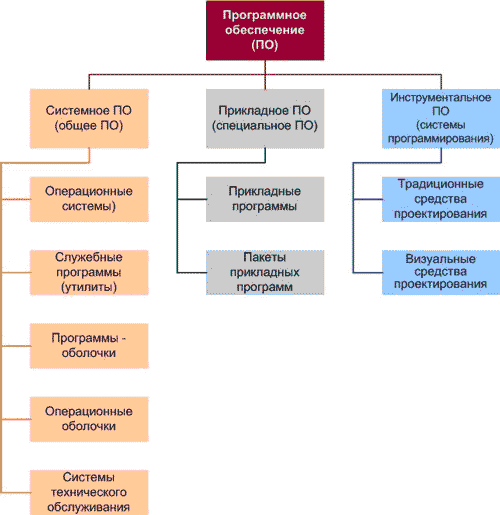
Приложение 2
Системное программное обеспечение
|
Программы |
Пояснение |
Примеры |
|
Операционные системы |
Комплекс программ, распределяющих ресурсы компьютерной системы и организующих работу других программ |
MS-DOS |
|
Файловые менеджеры |
Программы, обеспечивающие более комфортное общение пользователя с командами ОС |
Windows Commander |
|
Программы диагностики |
Проверяют работу основных устройств компьютера |
|
|
Антивирусные программы |
Программы обнаружения компьютерных вирусов и их уничтожения |
DrWeb |
|
Программы обслуживания дисков |
Программы проверки целостности логической и физической структуры дисков, дефрагментация |
|
|
Архиваторы |
Программы упаковки файлов и группы файлов для уменьшения занимаемого ими места на диске |
WinRar |
Приложение 3
Прикладное программное обеспечение
|
Программы |
Пояснение |
Примеры |
|
Текстовые процессоры |
Программы для создания, редактирования и оформления текстовых документов |
Microsoft Word |
|
Табличные процессоры |
Программы, позволяющие выполнять операции над данными, представленными в табличной форме |
Microsoft Excel |
|
СУБД |
Средства ввода, поиска, размещения и выдачи больших массивов данных |
Microsoft Access |
|
Компьютерная графика и анимация |
Средства создания неподвижных и движущихся изображений |
Paint |
|
Средства создания презентации |
Программы создания и показа наборов слайдов |
Microsoft PowerPoint |
|
Средства коммуникаций |
Программы для работы в компьютерной сети |
Internet Explorer |
|
Системы автоматизированного проектирования (САПР) |
Средства проектирования электронных схем, машин, механизмов |
AutoCad |
|
Обучающие программы |
Помогают процессу обучения |
Клавиатурные тренажеры |
|
Игры |
Программы для организации досуга и обучения |
Стратегии |
- Авторитет и лидерство в системе менеджмента .
- Управление поведением в конфликтных ситуациях (АНАЛИЗ УРОВНЯ КОНФЛИКТНОСТИ НА ПРИМЕРЕ ОРГАНИЗАЦИИ САО "ВСК")
- Роль мотивации в поведении организации(Понятие, виды, классификация мотивации)
- Менеджмент как организационно-целевое управление (Сущность технологии управления по целям)
- Особенности проявления акцентуаций характера у подростка
- Особенности управления организациями в современных условиях и пути его совершенствования (ТЕОРЕТИЧЕСКИЕ АСПЕКТЫ ИССЛЕДОВАНИЯ ПРОБЛЕМЫ ЭФФЕКТИВНОСТИ УПРАВЛЕНИЯ ОРГАНИЗАЦИЕЙ)
- Процессы принятия решений в организации (Этапы исследования организации как системы принятия решений)
- Кадровая стратегия современной организации. Особенности политики мотивации персонала малых предприятий.
- Гарантии прав и свобод человека и гражданина (Понятие гарантий прав и свобод человека и гражданина)
- Характеристика нотариальных действий
- Основания для проведения оперативно-розыскных мероприятий (ТЕОРЕТИЧЕСКИЕ АСПЕКТЫ ПОНЯТИЯ ОПЕРАТИВНО-РОЗЫСКНОЙ ДЕЯТЕЛЬНОСТИ)
- Проектирование реализации операций бизнес-процесса «Управление документооборотом» (Особенности ведения документооборота на предприятии)

